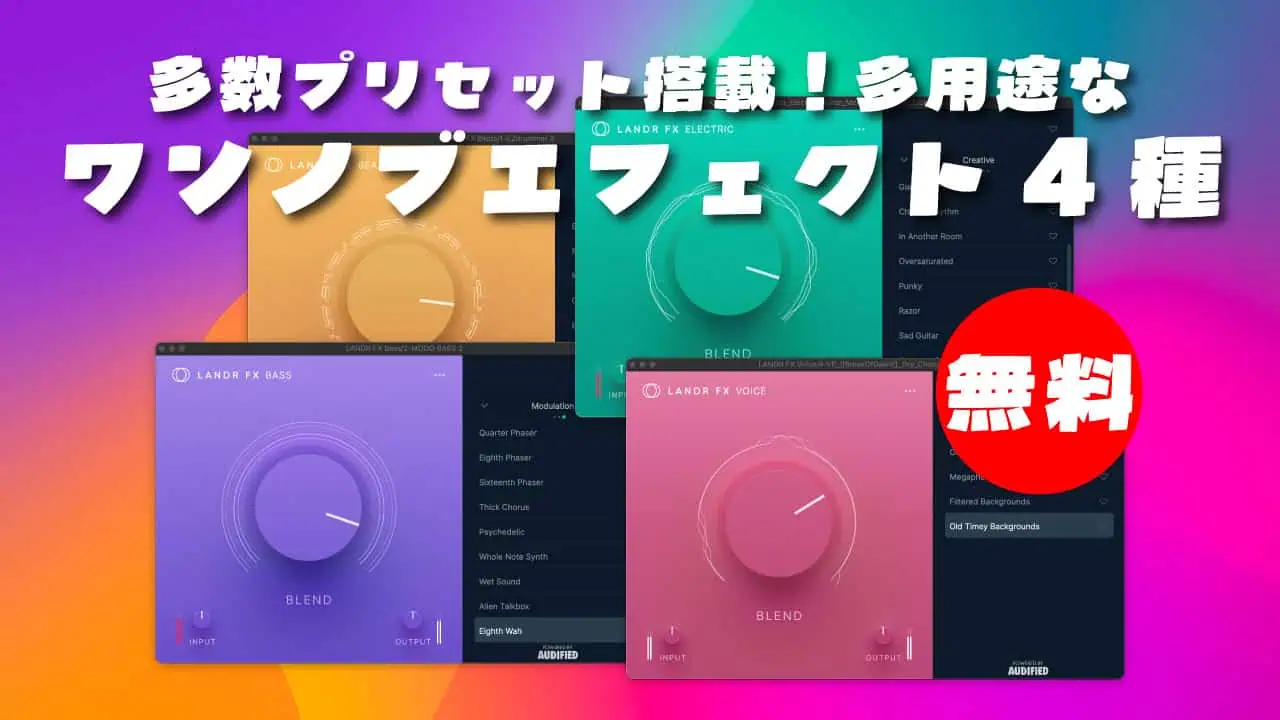Positive Gridのアンプシミュレーター・コンパクトエフェクターソフトウェア「BIAS FX 2」のLE版が無料配布中です。
LE版でもある程度のアンプ、キャビネットと数々のコンパクトエフェクターを利用することができるので、もらっておくべきでしょう。
この記事では、そんなBIAS FX 2 LEの仕様や使い方、インストール・アクティベーション方法を解説します。
是非参考にしてください。
無料で手に入るおすすめのフリーアンプシミュレーター一覧はこちらの記事をご覧ください。
 【2025年】フリーアンプシミュレーターおすすめを厳選!無料VSTプラグイン&スタンドアロンソフト最新一覧
【2025年】フリーアンプシミュレーターおすすめを厳選!無料VSTプラグイン&スタンドアロンソフト最新一覧 1. Positive Grid「BIAS FX 2 LE」とは?
BIAS FX 2は、Positive Gridが開発するアンプシミュレーター、コンパクトエフェクターソフトウェアです。
LE、Standard、Professional、Eliteバージョンや拡張パックがありそれぞれによって使えるアンプ、キャビネット、エフェクトが異なります。
LE版では
- LOW GAIN:4種
- CRUNCH:4種
- HI GAIN:4種
- ACOUSTIC:1種
- BASS:2種
のアンプ、キャビネットと数々のコンパクトエフェクターを利用できます。使うことのできないものはロックボタンで表示されます。
作曲ソフトDAWの拡張機能VST、AU(Audio Unit)、AAXプラグインの他に、スタンドアローン(単体で起動)にも対応しています。また、別でモバイル版アプリのBIAS 2 FX Mobileもあります。
| 開発会社 | Positive Grid |
| 操作画面 |  |
| 製品名 | BIAS FX 2 LE |
| 価格(定価) | 40ドル |
| 主な仕様 | アンプシミュレーター・コンパクトエフェクター |
2. インストール・アクティベーション方法
BIAS FX 2 LEを無料でもらう方法は以下の4STEPです。
STEP 1. Redeem Codeを取得
こちらのページもしくはMedia IntegrationからRedeem Codeを取得します。
- Email Address:メールアドレス
- First Name:名前
- Last Name:苗字
- Birthday:誕生日
を入力してREEDOM NOWを選択するとコードを手に入れることができます。コードは7日間有効です。
STEP 2. Positive Gridにアカウント登録

続いてPositive Gridのアカウントを作成します。右上人型アイコンから選択できます。
Sigin in (Resistered User):すでにアカウントを持っているユーザーは、メールアドレス・パスワードでログインできます。
Rigister (Join Us):新しくユーザー登録します。
STEP 3. My AccontのRedeemからコードを入力

ログイン後、右上アイコンからMy Accountを選択します。
Redeemから手に入れたコードを入力し、CONTINUEを選択します。
STEP 4. BIAS FX 2をダウンロード・インストール

License & Downloadを選択して、BIAS FX 2をダウンロード・インストールします。
あとは起動してPositive Gridのアカウントでログインして完了です。
3. 使い方を簡単に解説!
ここからは実際にLE版で利用できる機能など使い方を簡単に解説します。
英語の公式マニュアルはこちらをご覧ください。

起動して、左上からプリセットを選択できます。鍵マークがついているものは利用できません。
- Pop:3種類
- Blues:3種類
- Rock:4種類
- Metal:3種類
- Insane:4種類
- Alternative:4種類
- Bass:2種類
- Acoustic:1種類
が利用できます。

チューナー:右上のチューナーアイコンからチューニングすることができます。
BPM:BPMは上部にあります。BPMを直接入力したり、好きなテンポをタップすることができます。ロックアイコンをクリックすると、スピードがDAWの設定にロックされます。
QUICK SNAP:下部にあるこの機能により、異なるシグナルパス設定を比較することができます。長押しで設定を保存、クリックして呼び出します。
エフェクトチェーン

プリセットを選択すると、画面中央にエフェクト、アンプ、キャビネットの信号経路が表示されます。
すでにあるエフェクトは選択してバツボタンで削除、電源ボタンで起動できます。
エフェクトやアンプ、キャビネットを選択すると下部に拡大表示され、各ノブやパラメータを調整できます。

ダブルクリックすることで下部から他のエフェクトやアンプ、キャビネットを選択して変更することができます。
エフェクトチェーンはドラッグ&ドロップで順番を入れ替えることも可能です。
Scene:4つのスロットを使って、エフェクトなどのオンオフを個別に設定したシーンを作成できます。
Add:エフェクトチェーン右下にあるAddから新しいエフェクトを追加できます。
Clear:全く新しいプリセットを使いたい場合、Clearを選択すればノイズゲートとアンプだけのクリーンな信号経路ができあがります。
Undo / Redo:元に戻す、やり直しができます。
Single / Dual

エフェクトチェーン左下からシングルまたはデュアルシグナルパスの設定ができます。デュアルシグナルパスのルーティングを実行すると、アンプの前後にSpliterとMixerが自動的に追加されます。
Mixer:各パスのボリューム、パン、ディレイを調整できます。
Spliter:信号の分割方法をシグナル、周波数、レベルで設定することができます。
Guitar Match

下部にあるGuitar Matchはクリックしてオンにすると、START MACHINGから
- ギターの種類
- ピックアップの種類
- ピックアップのセレクト
- 入力の測定(ギターのボリュームを最大にしてCompleteが表示されるまで指示通り演奏)
そして最大18種類のギターから最適なものを選択しますが、LE版ではストラトキャスターもしくはレスポールのみが選択できます。
OUTPUT SETTING

下部のアウトプット設定はEQで全体を形作ったり、様々な環境、目的に応じてアンプモジュールのオンオフをコントロールしたりすることができます。
接続やシーンに合わせて、4つの初期設定があります。
Direct Out:オーディオインターフェイスとモニタースピーカー、ヘッドフォンで使用したいユーザー向けのダイレクトアウトです。
Combo Poweramp / Stack Poweramp:出力ソースとしてCombo / Stackパワーアンプを使用したいユーザーのために、2つを選択するとバーチャルPoweramp / Cabがトグルし、信号が重複したパーツを経由しないようにします。
Amp Front:オーディオインターフェイスの出力をギターアンプの入力に送りたい場合は、Amp Frontを選択します。
まとめ
BIAS FX 2 LEはある程度のアンプ、キャビネットと数々のコンパクトエフェクターが使えるのでもらっておくべき製品だと思います。
また、Positive Gridのアンプシミュレーターが気になっていた方は、試しに使ってみるチャンスでしょう。
この記事が参考になれば幸いです。
質問等ございましたらコメント欄からどうぞ!